说起轮播图,大家应该都不陌生,各大购物网站和面试题里都能看到它的身影。
实现上也并不困难,而写这篇文章是想整理一下自己心血来潮写的代码,以及实现过程中的一些思考,大家也可以顺便复习巩固一下。
今天给大家带来的是过渡动画等效果都由JS实现的无缝轮播图。CSS实现轮播图等以后再写。
二、概述
(一) 实现的效果
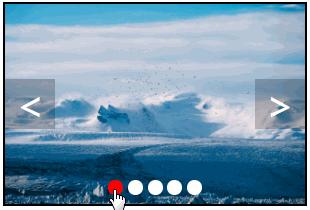
①自动播放
②鼠标停留时停止播放,并显示左右切换按钮
③点击左右按钮或者圆形下标时可手动切换
④图片可无缝切换,首尾图片切换时无违和感
(二) 布局
将所有图片横向排列,然后依次向左移动至显示区域内(红框),借助 overflow: hidden; 让显示区域以外的内容不显示,基本布局就成型了。
(三) 动画效果
通过JS实现动画效果,要借助定时器setInterval(),固定的时间间隔等距移动图片(如10ms移动10px),直至达到目标位置。
(四) 无缝切换
所谓无缝切换就是轮播图翻页时,用户不会感受到明显的跳动,而是均匀、平缓的变化。
首先,将第一张图片复制一份,添加至所有图片的末尾(即图⑥),这张图片将起到过渡作用:
当要从图①翻至图⑤时【向左翻页】,改变偏移量 -> 将当前图片变为图⑥,再执行翻页动作;
当要从图⑥翻至图②时【向右翻页】,改变偏移量 -> 将当前图片变为图①,再执行翻页动作;

也就是首尾图片更替时,要多做一些处理。文字描述起来有点绕,结合代码和实际效果会好理解一些。
三、实现(详细代码见文末链接)
(一) HTML
这部分代码比较简单:
<!DOCTYPE html>
<html>
<head>
<title>Auto Image Silder</title>
<link href="css/slider.css" rel="stylesheet" type="text/css" />
<script src="js/slider.js" type="text/javascript"></script>
</head>
<body>
<div id="slider">
<ul class="slieder-item-container">
<li><a href="#"><img src="images/1.jpg" /></a></li>
<li><a href="#"><img src="images/2.jpg" /></a></li>
<li><a href="#"><img src="images/3.jpg" /></a></li>
<li><a href="#"><img src="images/4.jpg" /></a></li>
<li><a href="#"><img src="images/5.jpg" /></a></li>
</ul>
<div class="arrow-container">
<span class="left-arrow"><</span>
<span class="right-arrow">></span>
</div>
<div class="indicator-container">
<span class="indicator active"></span>
<span class="indicator"></span>
<span class="indicator"></span>
<span class="indicator"></span>
<span class="indicator"></span>
</div>
</div>
</body>
</html>
注:一般来说点击轮播图,会跳转到该图片对应的详情页面,所以用 <a> 标签包裹图片
(二) 部分CSS
#slider, ul, a {
width: 600px;
height: 400px;
}
#slider {
position: absolute;
border: 2px solid black;
/*padding: 3px;*/
margin: 10px 0 0 10px;
overflow: hidden;
-webkit-user-select:none;
-moz-user-select:none;
-ms-user-select:none;
user-select:none;
}
ul {
position: absolute;
list-style-type: none;
width: 6000px;
/*transition-duration: 0.3s;*/
}
li {
float: left;
}
a {
display: inline-block;
}
img {
width: 100%;
height: 100%;
}
(三) 动画效果
调用 animation() 函数,传入的形参为要移动的元素及移动的目标值。
默认每10ms移动10px,当跨序翻页时(如点击轮播图下方的圆形下标,直接从第1页跳到最后一页),则移动的时间会缩短,每次移动的step值会增大。
function animate(element, target) {
var step = 10;
var time = 10;
var gap = (Math.abs(target - element.offsetLeft) / slider_item_width);
if (gap > 1) {
step = step * gap;
time = time / gap;
}
if (element) {
step = (element.offsetLeft > target) ? -step : step;
clearInterval(intervalId);
setCurrentActiveIndicator(curIndex);
intervalId = setInterval(function () {
if (Math.abs(element.offsetLeft + step) < Math.abs(target)) {
element.style.left = element.offsetLeft + step + "px";
} else {
if (Math.abs(target - element.offsetLeft) > Math.abs(step)) {
element.style.left = element.offsetLeft + step + "px";
} else {
clearInterval(intervalId);
intervalId = -1;
element.style.left = target + "px";
// 移动到目标位置,继续自动播放
if (autoplay) {
startAnimation(element);
}
}
}
}, time);
}
}
(四) 无缝切换及自动播放
概述中提到过,轮播图首尾图片图片更替时,通过改变轮播图的 left 值,改变当前显示的图片,再进行翻页动作,使用户感受不过明显的跳转变化,这也就是 prev() 和 next() 函数中所做的事。
点击左、右翻页按钮,也就是单次调用 prev() 和 next() 函数;
点击小圆点,也是单次调用 next() 函数,但需将要跳转的下标值传入;
而自动播放,则是每次轮播图移动到目标位置后,持续调用 startAnimation() 函数,而其内部也是调用 next() 函数。
function prev() {
var element = slider_item_container;
var li = element.children;
curIndex = curIndex - 1;
if (curIndex < 0) {
element.style.left = -((li.length-1)*slider_item_width) + "px";
curIndex = li.length-2;
}
animate(element, -(curIndex*slider_item_width));
}
function next(nextIndex) {
var element = slider_item_container;
var li = element.children;
if ((nextIndex != null) && (typeof(nextIndex) != "undefined")) {
curIndex = nextIndex;
} else {
curIndex = curIndex + 1;
if (curIndex > (li.length-1)) {
element.style.left = 0 + "px";
curIndex = 1;
}
}
animate(element, -(curIndex*slider_item_width));
}
function startAnimation(element) {
if (autoplayId) {
clearTimeout(autoplayId);
}
autoplayId = setTimeout(function () {
next();
}, autoplay_Delay);
}
四、总结
以上就是实现JS动画效果的无缝轮播图的要点,大家有疑问或者有更好的实现方式,也请提出来一起探讨。
最后和大家分享一下仅针对本文代码的一些小知识点(如下),更深层次的内容就留给大家挖掘了。
<span> 设宽高无效,但设了 position: absolute; 或者 display: inline-block; 就有效了
子元素设置了 float:left,父元素的 text-align 就失效了
圆形:border-radius: 50%;
不脱离文档流,或者相对布局可使用 margin; 0 auto; 水平居中
元素上下左右居中:
.content {
positon: absolute;
width: 200px;
height: 100px;
top: 50%;
left: 50%;
margin-top: -50px;
margin-left: -100px;
/*transform: translate(-50%, -50%);*/
}
文字上下居中
line-height 设置和 height 一样的值
文字水平居中
text-align: center;





















